Napraw niebieski kod błędu ekranu Whea_uncorrectable_error w systemie Windows 10/11
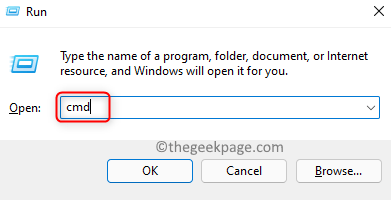
- 5015
- 6
- Juliusz Sienkiewicz
Wielu użytkowników zgłosiło błąd niebieskiego ekranu na swoim komputerze Windows z kodem Whea_uncorrectable_error (Architektura błędów sprzętu Windows). Ten błąd wskazuje, że jest to problem ze sprzętem systemu, taki jak dyski twarde, pamięć RAM, procesor, zasilanie i tak dalej. Przyczyną tego problemu mogą być przestarzałe lub uszkodzone dyski urządzeń.
W tym artykule wymieniliśmy pewne strategie rozwiązywania problemów, które pomogą Ci rozwiązać ten błąd niebieskiego ekranu na komputerze Windows. W przypadku, gdy komputer po prostu się nie uruchamia i zawsze widzisz niebieski ekran, zaleca się uruchomienie systemu w trybie awaryjnym i wykonanie poprawek poniżej.
Spis treści
- Poprawka 1 - Wykonaj kontrolę dysku za pomocą Chkdsk
- FIX 2 - Zaktualizuj adapter wyświetlania
- Fix 3 - Odinstaluj problematyczne sterowniki
- Napraw 4 - Uruchom diagnostykę pamięci Windows
- Napraw 5 - Odinstaluj najnowsze aktualizacje systemu Windows
Poprawka 1 - Wykonaj kontrolę dysku za pomocą Chkdsk
1. Po prostu trzymaj Windows i r Kombinacja kluczowa, aby otworzyć Uruchomić dialog.
2. Typ CMD i naciśnij Ctrl + Shift + Enter otworzyć Komenda Monit jako administrator.
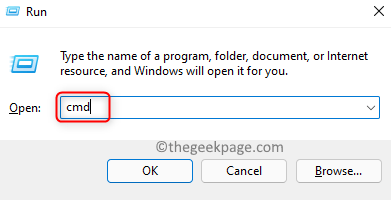
3. Wpisz poniższe polecenie i naciśnij Wchodzić Aby go wykonać.
CHKDSK /F /R C:
4. Naciśnij klawisz Y na klawiaturze, aby zaplanować czek w następnym uruchomieniu systemu.

5. Uruchom ponownie Twój komputer. Podczas uruchamiania rozpoczyna się proces sprawdzania dysku.
6. Poczekaj, aż ten czek zostanie zakończony. Twój system uruchomi się po zakończeniu czeku.
FIX 2 - Zaktualizuj adapter wyświetlania
1. Naciskać Windows + r otworzyć Uruchomić.
2. Typ devmgmt.MSC i uderz Wchodzić otworzyć Urządzenie Menedżer.
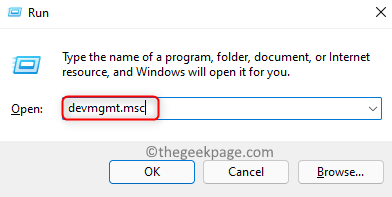
3. Kliknij strzałkę w dół obok Karty graficzne rozszerzać.
4. Kliknij prawym przyciskiem myszy na adapterze wyświetlacza i wybierz Uaktualnij sterownik.
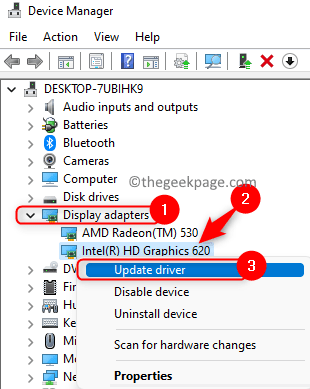
5. Wybierz opcję Przeglądaj mój komputer do oprogramowania sterowników.
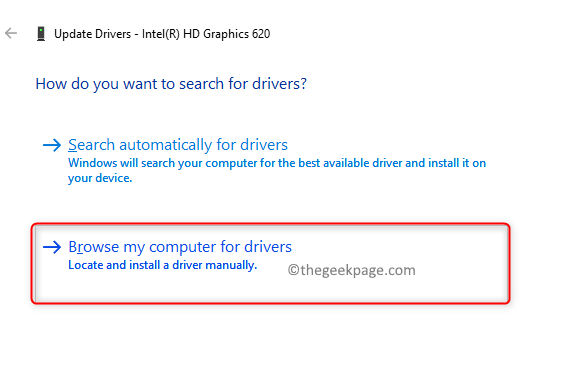
6. W następnym oknie kliknij Pozwól mi wybrać z listy dostępnych sterowników na moim komputerze.
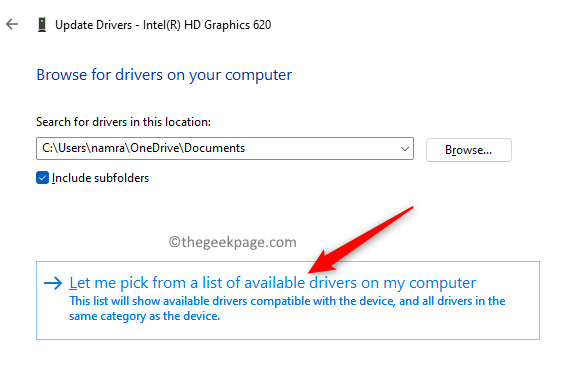
7. Otrzymasz listę kompatybilnych sterowników. Wybierz go i kliknij Dalej.
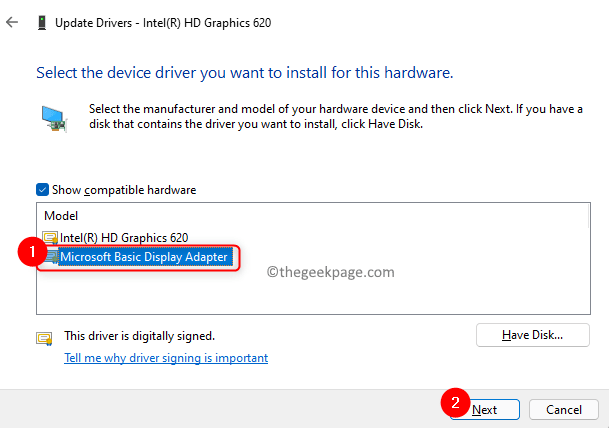
8. Teraz oprogramowanie do sterownika zostanie zaktualizowane do najnowszej wersji.
9. Uruchom ponownie komputer i sprawdź, czy błąd jest naprawiony.
Fix 3 - Odinstaluj problematyczne sterowniki
1. Podążać Kroki 1 i 2 W Napraw 2 powyżej, aby otworzyć Menadżer urządzeń.
2. Sprawdź, czy są jakieś Kierowcy oznaczone żółte wykrzykniki w Menadżer urządzeń.
3. Kliknij prawym przyciskiem myszy na dowolnym takim sterowniku i wybierz Urządzenie odinstalowane.
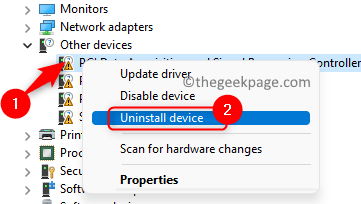
4. Potwierdź odinstalowanie w wyświetlonym oknie.
5. Menedżer urządzeń odświeża się po procesie odinstalowania. Czasami takie typy sterowników mogą być przyczyną błędów.
6. Uruchom ponownie komputer i sprawdź, czy problem został rozwiązany
Napraw 4 - Uruchom diagnostykę pamięci Windows
1. otwarty Uruchom (Windows + R).
2. Typ MDSCHED i kliknij OK otworzyć Diagnostyka pamięci Windows.
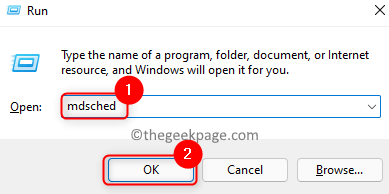
3. w Diagnostyka pamięci Windows okno, kliknij Uruchom ponownie teraz i sprawdź problemy (zalecane) opcja.
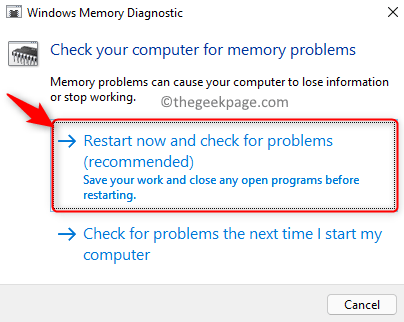
4. Twój komputer uruchamia się i rozpoczyna proces diagnostyczny.
5. Po zakończeniu procesu Windows ponownie uruchomi się automatycznie i pokaże wyniki testu.
Napraw 5 - Odinstaluj najnowsze aktualizacje systemu Windows
Jeśli masz ten problem po wykonaniu aktualizacji systemu Windows, spróbuj odinstalować najnowszą aktualizację, aby sprawdzić, czy pomaga przezwyciężyć błąd niebieskiego ekranu.
1. otwarty Uruchomić używając Windows i r Klucze.
2. Typ Settings MS: WindowsUpdate i uderz Wchodzić otworzyć Aktualizacja systemu Windows strona.
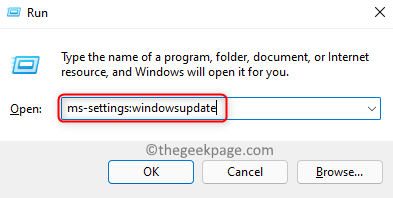
3. Kliknij Aktualizacja historii w Więcej możliwości Sekcja.
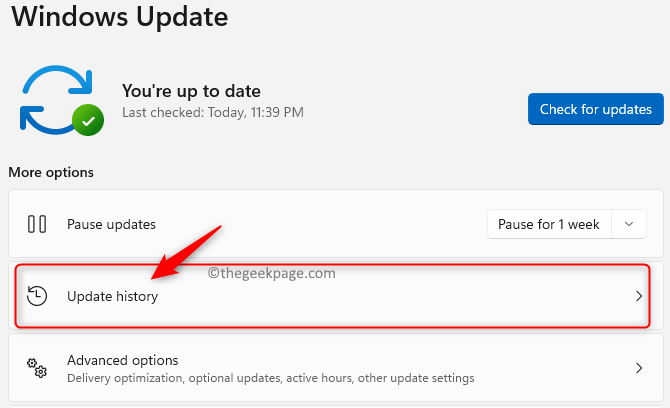
4. Wybierz opcję Odinstaluj aktualizacje Aby wyświetlić i odinstalować najnowsze aktualizacje.
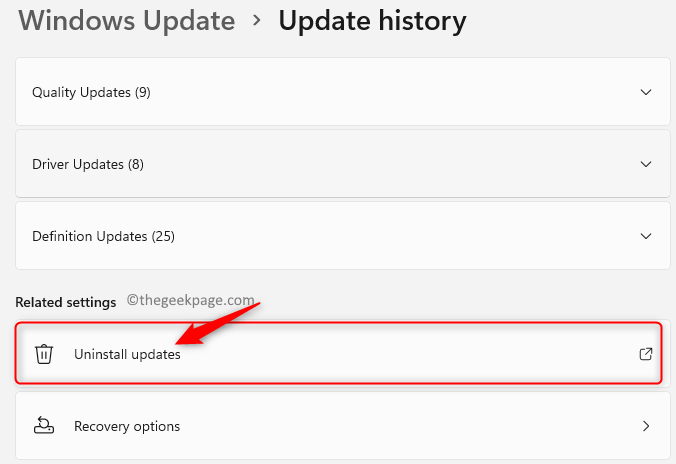
5. Tutaj, Kliknij prawym przyciskiem myszy Najnowsza aktualizacja systemu Windows na liście i kliknij Odinstalowanie Aby go usunąć.
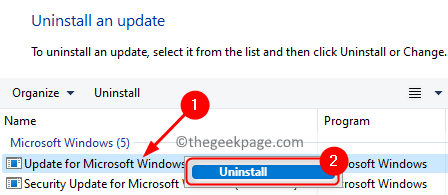
6. Uruchom ponownie Twój komputer i sprawdź, czy problem zostanie rozwiązany po usunięciu najnowszych aktualizacji systemu Windows.
Dziękuje za przeczytanie.
Kod błędu niebieskiego ekranu Whea_uncorrectable_error nie będzie widać na twoim komputerze po wypróbowaniu poprawek w tym artykule. Skomentuj i daj nam znać rozwiązanie, które pomogło Ci przezwyciężyć ten błąd.
- « Jak aktualizować aplikacje na komputerze Windows 11
- Napraw kod błędu zespołów Microsoft 80090016 Zaufany moduł platformy twojego komputera nieprawidłowo działał »

